怎么让CAD标注折弯
怎么让CAD标注折弯
在CAD制图中,标注能帮助我们更好的解释图形,提高制图效率,相信大家对使用标注已经有所掌握,那么大家知道如何让标注线折弯使之看起来更加美观吗?下面就为大家介绍如何在标注线中插入折弯:
1. 点击左侧工具栏的【矩形】工具绘制一个矩形,并标注其长宽;
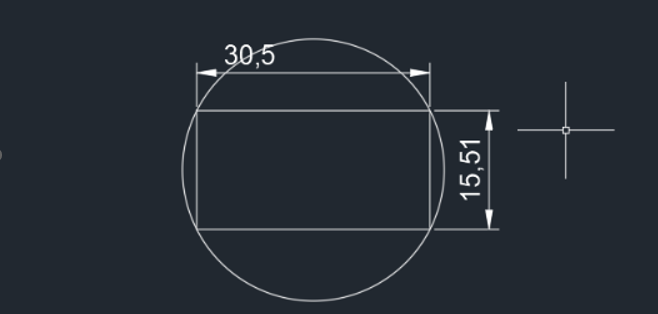 2. 点击上方工具栏的【标注】-【折弯线型】;
2. 点击上方工具栏的【标注】-【折弯线型】;
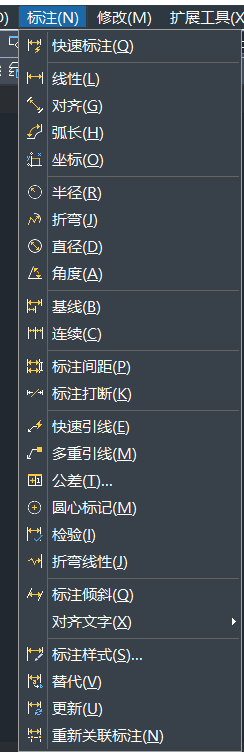 3.将鼠标移到标注上,会出现【选择要添加折弯的标注】提示,此时点击需要折弯的标注线
3.将鼠标移到标注上,会出现【选择要添加折弯的标注】提示,此时点击需要折弯的标注线
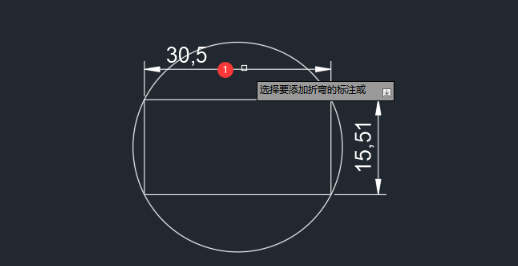 4. 确定好需要折弯的位置,回车确认;
4. 确定好需要折弯的位置,回车确认;
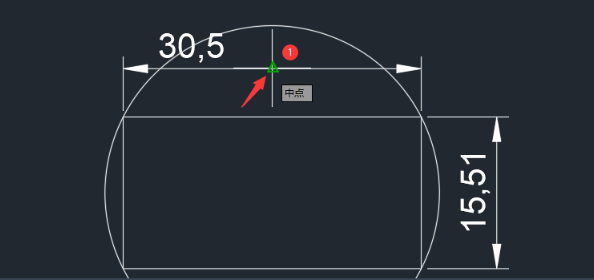 5. 最后我们就完成了一个标注线的折弯。
5. 最后我们就完成了一个标注线的折弯。
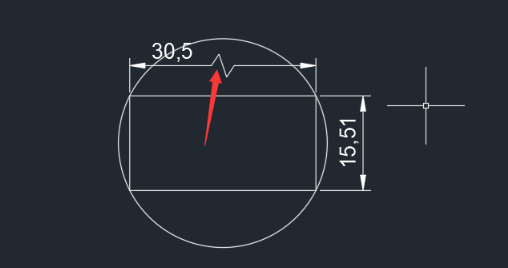 以上就是对标注线进行折弯的操作方法了,是不是很简单呢?在图形比较大的时候,标注线就会比较长,这个时候使用折弯看上去就更加清晰,感兴趣的小伙伴快来试试吧!
以上就是对标注线进行折弯的操作方法了,是不是很简单呢?在图形比较大的时候,标注线就会比较长,这个时候使用折弯看上去就更加清晰,感兴趣的小伙伴快来试试吧!
推荐阅读:国产正版CAD
推荐阅读:CAD怎么做出颠倒文字



























